Счет на оплату от поставщика не является первичным документом, он не формирует проводки и, как правило, служит только основанием для оплаты денежных средств. В данной статье рассматривается для чего необходимо оформлять Счет от поставщика в 1С, его назначение и особенности оформления.
Вы узнаете:
- варианты создания документа;
- подробное описание каждого поля;
- дополнительные возможности документа.
Подробнее смотрите в онлайн-курсе: «Бухгалтерский и налоговый учет в 1С:Бухгалтерия 8 ред. 3 от А до Я»
Содержание
Назначение документа
Ввод документа Счет от поставщика позволяет значительно упростить документооборот в 1С, а также проанализировать выполнение обязательств с каждой стороны сделки.
См. также Анализ оплаты по счету и Анализ поступления ТМЦ (работ, услуг) по счету.
На основе документа Счет от поставщика автоматически будут заполнены такие документы как:
- документ Доверенность;
- документ Поступление (акт, накладная);
- документ Платежное поручение;
- документ Списание с расчетного счета;
- документ Выдача наличных;
- документ Счет покупателю.
Создание документа
Документ Счет от поставщика создается через раздел Покупки – Счета от поставщиков.
Получите понятные самоучители 2025 по 1С бесплатно:
По кнопке Создать документ Счет от поставщика заполняется вручную пользователем.
Шапка документа
Рассмотрим порядок заполнения шапки документа Счет от поставщика.
Счет № от
В этих полях заполните номер счета и дата, указанные поставщиком в выданном счете. ![]() PDF
PDF
Номер
В поле Номер выводится порядковый номер документа, присвоенный программой автоматически.
От
В поле От укажите дату регистрации счета в 1C. Автоматически подставляется текущая дата, но ее можно изменить вручную.
Контрагент
В поле Контрагент выберите из справочника Контрагенты наименование поставщика, предоставившего счет.
Договор
В поле Договор укажите основание для расчетов с поставщиком: договор, счет, иной документ. Основание выбираем из справочника Договоры. В форме выбора договора отображаются только те, которые имеют Вид договора:
- С поставщиком.
- С комитентом (принципалом) на продажу.
- С комиссионером (агентом) на закупку.
Если с новым контрагентом не заключается договор (например, Организация получает только счет от поставщика), в программе есть возможность специально не заводить основание в справочнике Договоры, а выбрать из выпадающего списка значение Без договора. В дальнейшем данное значение указывается по умолчанию в остальных документах.
Банковский счет
В поле Банковский счет указываются банковские реквизиты поставщика, на которые перечисляется оплата. Выбирается из справочника Банковские счета, автоматически заполняется Банковским счетом указанным в карточке Контрагента. ![]() PDF
PDF
По умолчанию поле не отображается на форме, добавить его можно по кнопке Еще – Изменить форму.
Оплата до
В поле Оплата до укажите вручную дату, до которой необходимо осуществить оплату поставщику.
Заполнение данного поля позволяет анализировать оплату поставщикам в разрезе сроков оплаты и автоматически формировать платежные поручения на оплату с помощью Помощника оплаты поставщикам.
Статус оплаты
В поле Статус оплаты отображается текущие состояние оплаты счета. Статус оплаты помогает контролировать оплату по счету.
Имеет следующие значения:
- Не оплачен — устанавливается автоматически, при создании документа;
- Оплачен частично;
- Оплачен;
- Отменен.
Статус оплаты изменяется как вручную пользователем, так и автоматически.
Если при проведении документа перечисления оплаты поставщику вы заполните Счет на оплату, то Статус оплаты в документе Счет от поставщика изменится автоматически на Оплачен или Оплачен частично.
Если Счет на оплату не заполнен или нет возможности его указать, Статус оплаты поменяйте вручную.
Организация
В этом поле укажите наименование нашей Организации. Поле отображается, если в справочнике Организации зарегистрировано несколько организаций. Автоматически в документ подставляется название той организации, которой в справочнике Организации присвоен признак Использовать как основную. ![]() PDF
PDF
Ссылка НДС
Рассмотрим особенности заполнения ссылки НДС.
При нажатии на ссылку НДС открывается форма Цены в документе. Порядок ее заполнения следующий:
- Тип цен — наименование цены, выбираемое из справочника Типы цен номенклатуры.
Если Тип цен выбран, графа Цена заполнится автоматически в соответствии с ценой, установленной с помощью документа Установка цен номенклатуры.
Если Тип цен не выбран, графа Цена проставляется из регистра сведений Цены номенклатуры документов по Способу заполнения цены По закупочным ценам ![]() PDF, т. е. из предыдущего документа поступления или счета.
PDF, т. е. из предыдущего документа поступления или счета.
Для ТМЦ и услуг, поступивших впервые, цена поступления не заполнится, установите ее вручную.
Поле Тип цен заполняется автоматически, если в разделе Расчеты договора заполнен Тип цен, используемый при расчетах по данному договору.
- НДС — выберите один из вариантов: либо НДС в сумме, либо НДС сверху. Выбранный вариант используется для удобства указания НДС в табличной части.
Валюта и Оприходовать по курсу — эти объекты становятся видимыми, если расчеты по договору производятся:
В поле Валюта указывается валюта, в которой заключен договор. В поле Оприходовать по курсу по умолчанию подставляется курс для выбранной валюты, соответствующий дате документа из регистра сведений Курсы валют.
Табличная часть документа
Табличная часть документа состоит из нескольких вкладок:
- Товары и услуги;
- Возвратная тара.
На вкладке Товары и услуги отразите перечень товаров, работ (услуг), на оплату которых выставлен счет.
Вкладку Возвратная тара заполните, если поступление ТМЦ планируется в возвратной таре.
Тара, которая не возвращается поставщику, учитывается как ТМЦ и указывается на вкладке Товары и услуги.
Вводите позиции в табличную часть с помощью кнопки Добавить или кнопки Подбор.
Узнать более подробно о Способах подбора номенклатуры.
Добавить в табличную часть строку с полностью заполненными данными можно и с помощью копирования строки из другой табличной части с таким же функционалом.
Узнать более подробно о Заполнении документа с помощью копирования строк.
Кнопку Изменить используйте для корректировки цены по всем позициям документа, по заданному алгоритму.
Узнать подробнее об изменении цены в документе.
Вкладка Товары и услуги
Рассмотрим заполнение вкладки Товары и услуги табличной части документа Счет от поставщика.
Табличная часть вкладки Товары и услуги содержит следующие графы:
Номенклатура
В графе Номенклатура выберите наименование товарно-материальных ценностей (ТМЦ) или работ (услуг) из справочника Номенклатура.
Если выбрана номенклатура с Видом номенклатуры Услуга ![]() PDF, в графе Номенклатура появится дополнительная графа Содержание.
PDF, в графе Номенклатура появится дополнительная графа Содержание.
В графе Содержание опишите наименование оказываемой услуги. Если значение заполнено, именно оно будет отражаться в печатных формах.
По умолчанию в графе Содержание автоматически отражается полное наименование услуги, указанное в справочнике Номенклатура ![]() PDF, но ее можно изменить вручную.
PDF, но ее можно изменить вручную.
Если для услуги в справочнике Номенклатура задана Периодичность услуги ![]() PDF, в графе Содержание автоматически будет добавляться период оказания услуг в зависимости от даты документа.
PDF, в графе Содержание автоматически будет добавляться период оказания услуг в зависимости от даты документа. ![]() PDF
PDF
Счет от поставщика на оплату оборудования также можно зарегистрировать в 1С — для этого в табличной части документа Счет от поставщика выберите Номенклатуру, Вид номенклатуры которой Оборудование (объекты основных средств) или Оборудование к установке.
Изучить подробнее оформление документа Поступление оборудования на основании счета от поставщика.
Количество
В графу Количество введите количество ТМЦ к оплате.
Если выбрана номенклатура с Видом номенклатуры Услуга, графу Количество можете не заполнять.
Цена
В графе Цена отражается цена оплачиваемых ТМЦ, работ (услуг).
Графа заполняется:
- вручную;
- автоматически по данным из ранее введенному документу Счет от поставщика или Поступление (акт, накладная);
- автоматически по типу цен, указанному в поле Тип цен по ссылке НДС.
 PDF
PDF
Сумма
Графа Сумма рассчитывается как произведение граф Количество и Цена.
% НДС
В графе %НДС выводится Ставка НДС из карточки номенклатуры. Ставку НДС можете изменить вручную, тогда ТМЦ будут оплачены по указанной ставке НДС.
НДС
В графе НДС выводится сумма налога, которая рассчитывается по правилам, определенным по ссылке НДС — поле НДС:
- НДС в сумме;
- НДС сверху.
Всего
В графе Всего выводится общая стоимость ТМЦ с учетом НДС.
Дополнительные графы табличной части
В табличную часть документа можете добавить дополнительные графы по кнопке Еще – Изменить форму:
- Код;
- Артикул.
Код
В графу Код выводится значение поля Код элемента справочника Номенклатура.
Ее удобно использовать, когда в справочнике Номенклатура содержится большое число похожих наименований.
Графа Код может быть выведена в печатные формы документов рядом с графой Наименование.
Для этого установите переключатель колонка Код в разделе Администрирование – Настройки программы – Параметры учета – Печать артикулов.
При выполненных настройках графа Код отобразится в печатной форме:
- Счет на оплату.
Артикул
Графу Артикул удобно использовать, когда в справочнике Номенклатура содержится большое число похожих наименований. В эту графу выводится значение поля Артикул элемента справочника Номенклатура.
Графа Артикул может быть выведена в печатные формы документов рядом с графой Наименование. Для этого необходимо установить переключатель колонка Артикул в разделе Администрирование – Настройки программы – Параметры учета – Печать артикулов.
При выполненных настройках графа Артикул отобразится в печатной форме:
- Счет на оплату.
Вкладка Возвратная тара
Для возможности учета возвратной тары включите настройку функциональности Возвратная тара. ![]() PDF
PDF
Табличная часть вкладки Возвратная тара содержит следующие графы:
Номенклатура
В графе Номенклатура выберите наименование возвратной тары из справочника Номенклатура. Если вид номенклатуры Услуга ![]() PDF, то эту номенклатуру нельзя подобрать в табличную часть вкладки Возвратная тара документа Счет покупателя.
PDF, то эту номенклатуру нельзя подобрать в табличную часть вкладки Возвратная тара документа Счет покупателя.
Номенклатура, указанная на вкладке Возвратная тара не отражается в типовой печатной форме, а ее заполнение необходимо только для автоматического заполнения аналогичной вкладки документа Поступление (акт, накладная).
Количество
В графе Количество укажите количество тары, которая возвращается поставщику.
Цена
В графе Цена выводится цена залога за тару. Графа заполняется:
- вручную;
- автоматически по данным из ранее введенному документу Счет от поставщика или Поступление (акт, накладная);
- автоматически по типу цен, указанному в поле Тип цен по ссылке НДС. PDF-13
Сумма
Графа Сумма рассчитывается как произведение граф Количество и Цена.
Дополнительные графы табличной части
В табличную часть вкладки Возвратная тара документа могут добавляться дополнительные графы по кнопке Еще – Изменить форму:
- Код;
- Артикул.
Код
Графу Код удобно использовать, когда в справочнике Номенклатура содержится большое число похожих наименований. В эту графу выводится значение поля Код элемента справочника Номенклатура.
Артикул
Графу Артикул удобно использовать, когда в справочнике Номенклатура содержится большое число похожих наименований. В эту графу выводится значение поля Артикул элемента справочника Номенклатура.
Подвал документа
Строка итогов
В графе Всего отображается общая сумма документа с учетом НДС и валюта документа.
В графе НДС (в т.ч.) отображается общая сумма НДС по документу.
Комментарий
В графе Комментарий разместите любые необходимые комментарии.
Ответственный
В графе Ответственный автоматически подставляется пользователь из Списка пользователей, который зашел в программу и зарегистрировал данный документ.
Графа Ответственный отображается в документе, если стоит флажок Отображать автора документа в Настройках пользователей и прав
PDF в разделе Администрирование – Настройки программы – Настройки пользователей и прав.
Печатные формы документа
Из документа Счет от поставщика формируются следующие печатные формы:
- Счет на оплату.
 PDF
PDF
Дополнительные возможности
Анализ оплаты
Благодаря информации, содержащейся в документе Счет от поставщика, бухгалтер автоматически сформирует для руководителя отчет, находящийся в разделе Руководителю – Расчеты с поставщиками:
- отчет Счета, не оплаченные поставщикам.
Неоплаченные счета также можно контролировать в журнале документов Счета от поставщиков по графам Срок оплаты и Оплата.
Просроченный Срок оплаты подсвечивается красным. Также красным выделяется статус оплаты в графе Оплата, если ТМЦ (работы, услуги) по счету от поставщика получены и не оплачены или оплачены частично.
Если счет оплачен, но он не указан в документе оплаты (Статус оплаты автоматически не изменен), измените его вручную в журнале Счета от поставщиков по кнопке Изменить статус или непосредственно в самом документе в поле Статус оплаты.
Бухэксперт советует заполнять Счет на оплату в документах оплаты, чтобы Статус оплаты документа Счет от поставщика изменялся автоматически.
В зависимости от оплаты можете настроить и условное форматирование списка.
Анализ поступления
В журнале документов Счета от поставщиков по графе Поступление контролируется поступление ТМЦ (работ, услуг) по счету.
Статус поступления отображается только в журнале Счета от поставщиков, в форме документа Счет от поставщика Статус поступления не увидите даже по кнопке Еще.
Графа Поступление выделяется красным, если оплата по счету прошла, а ТМЦ (работы, услуги) не отгружены или отгружены частично.
По счетам, по которым прошло поступление ТМЦ, работ (услуг), но не указанным в документах поступления, измените Статус поступления вручную в журнале Счета от поставщиков по кнопке Изменить статус.
Если Счет от поставщика выставлялся при поступлении ОС, и поступление оформлялось документом Поступление (акт, накладная) вид операции Основные средства, то Статус поступления также изменяется только вручную, поскольку программа автоматически не отслеживает поставку ОС по документу Поступление (акт, накладная) вид операции Основные средства.
Бухэксперт советует заполнять Счет на оплату в документах поставки, чтобы Статус поступления документа Счет от поставщика изменялся автоматически.
В зависимости от Поступления можете настроить и условное форматирование списка.
Проверьте себя! Пройдите тест на эту тему по ссылке >>
Помогла статья?
Получите еще секретный бонус и полный доступ к справочной системе Бухэксперт на 8 дней бесплатно

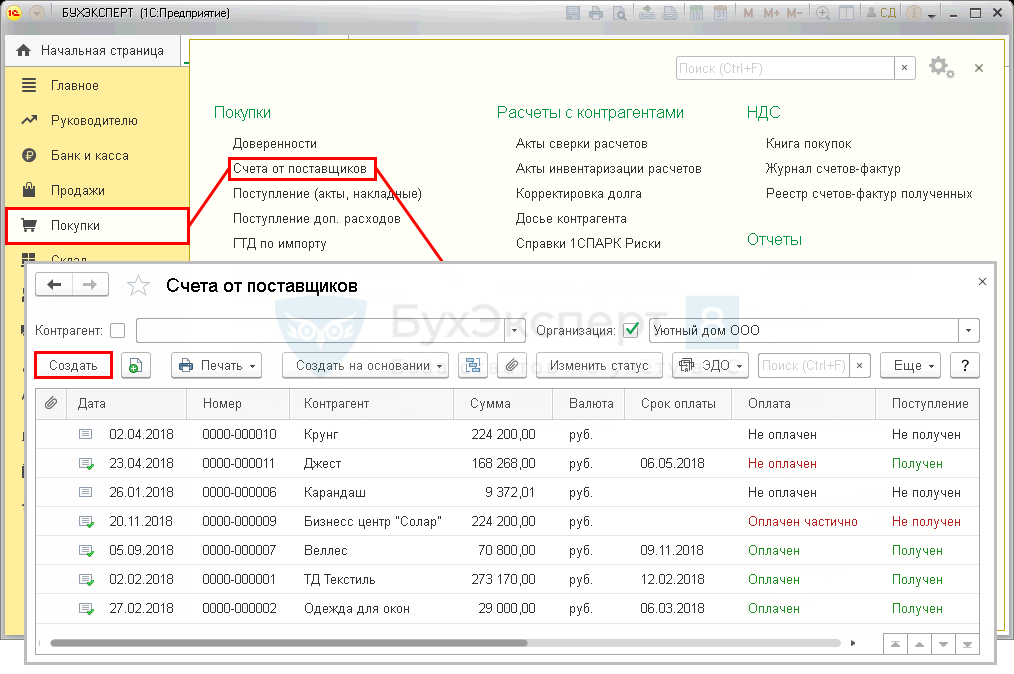
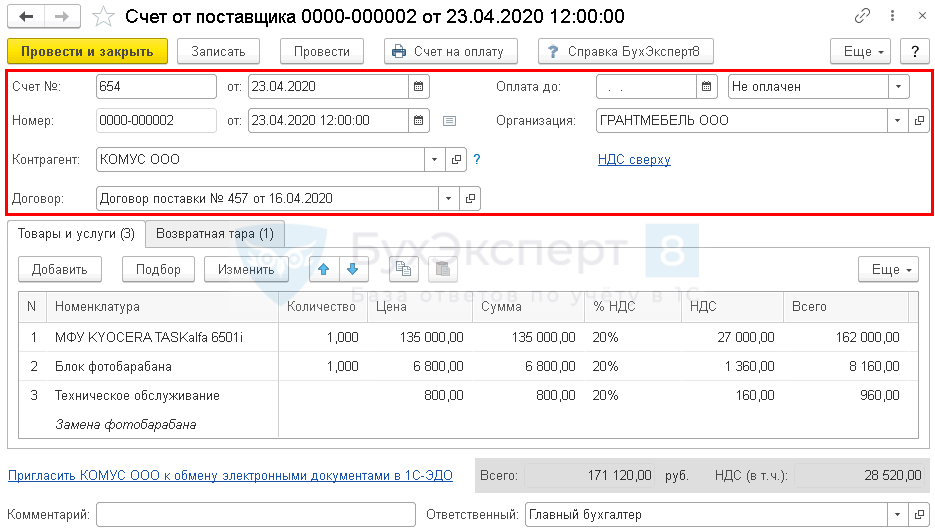
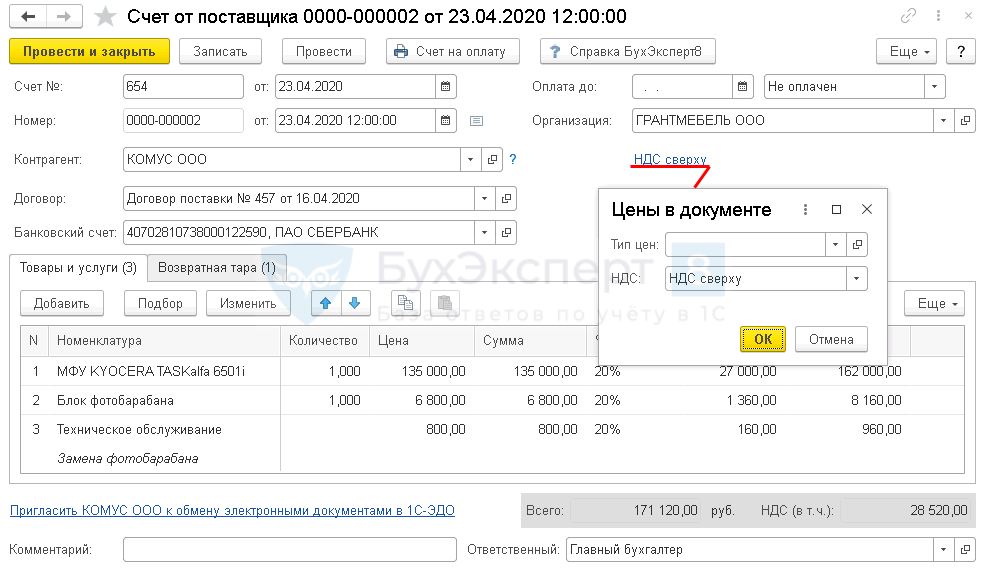
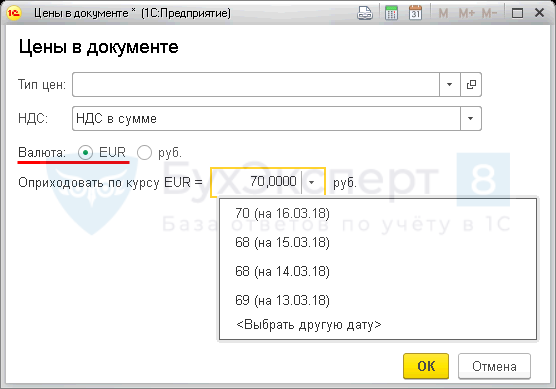
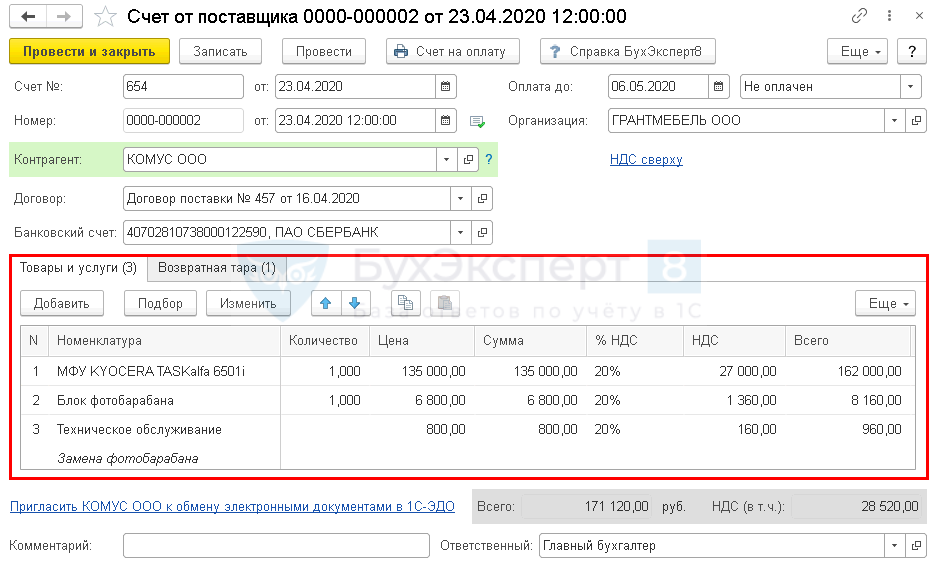
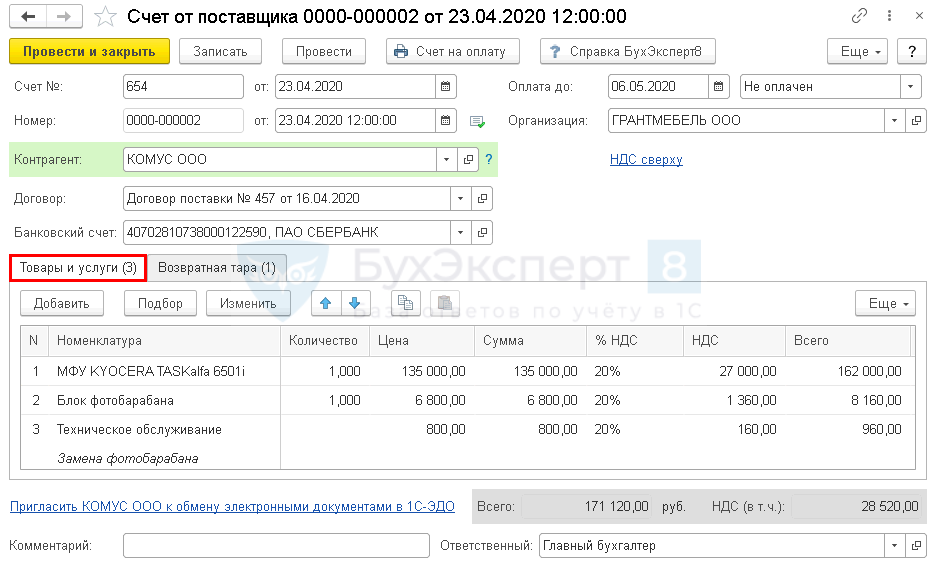
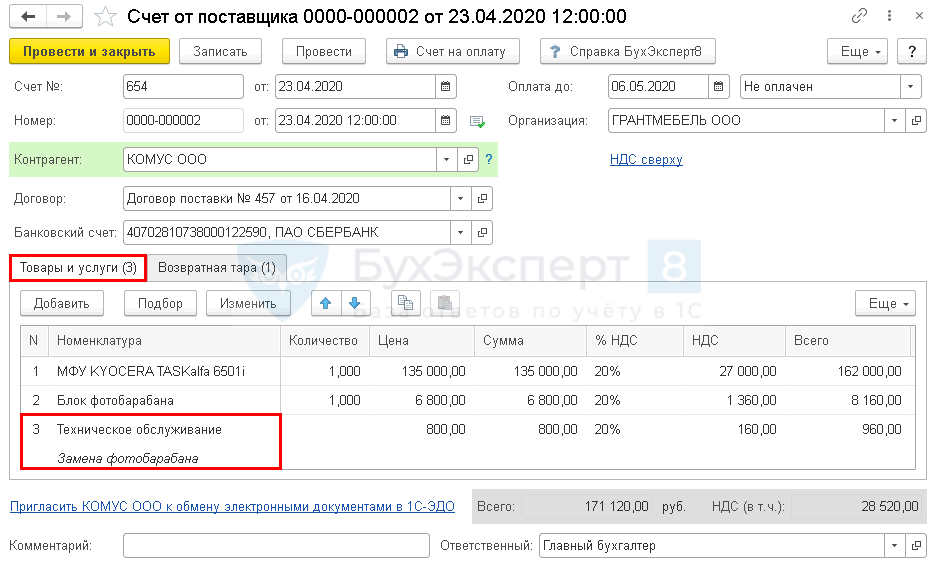
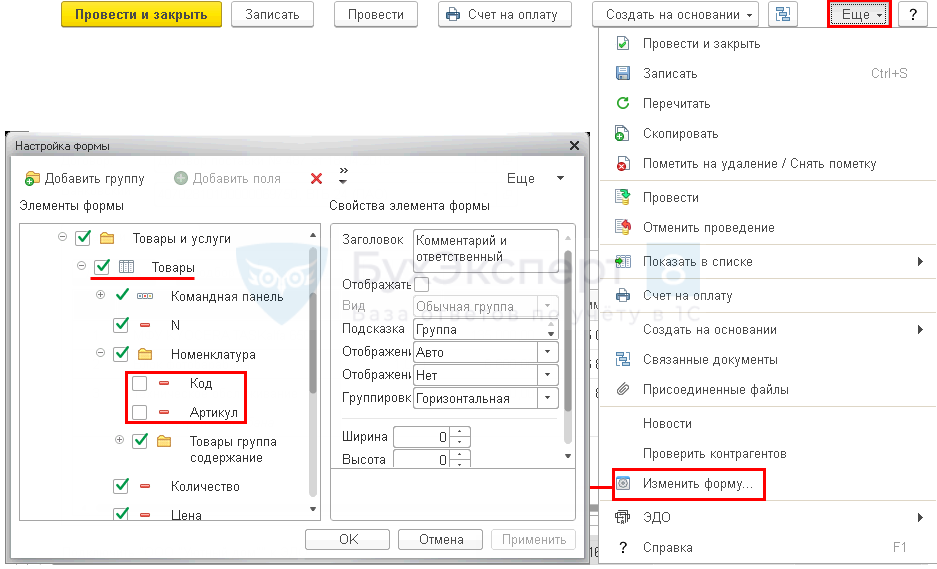
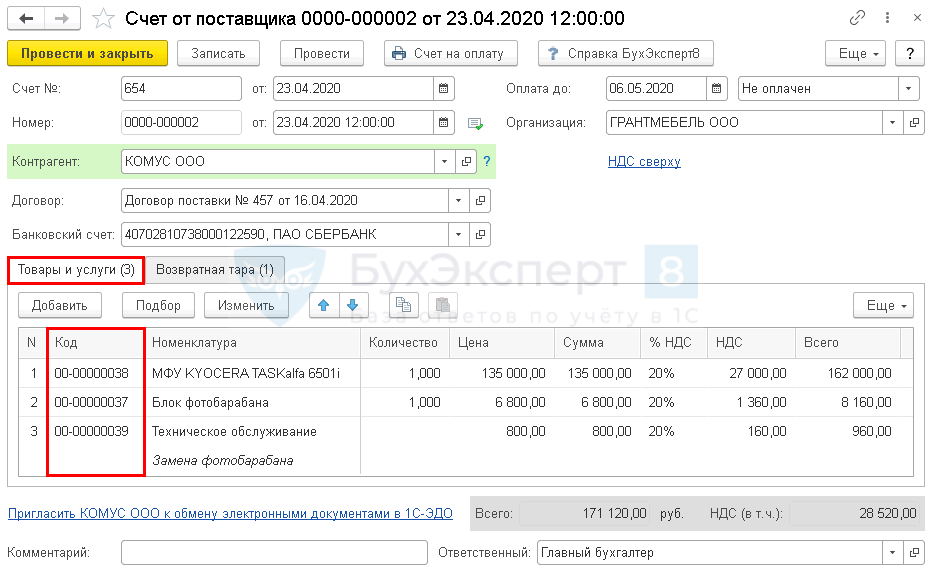
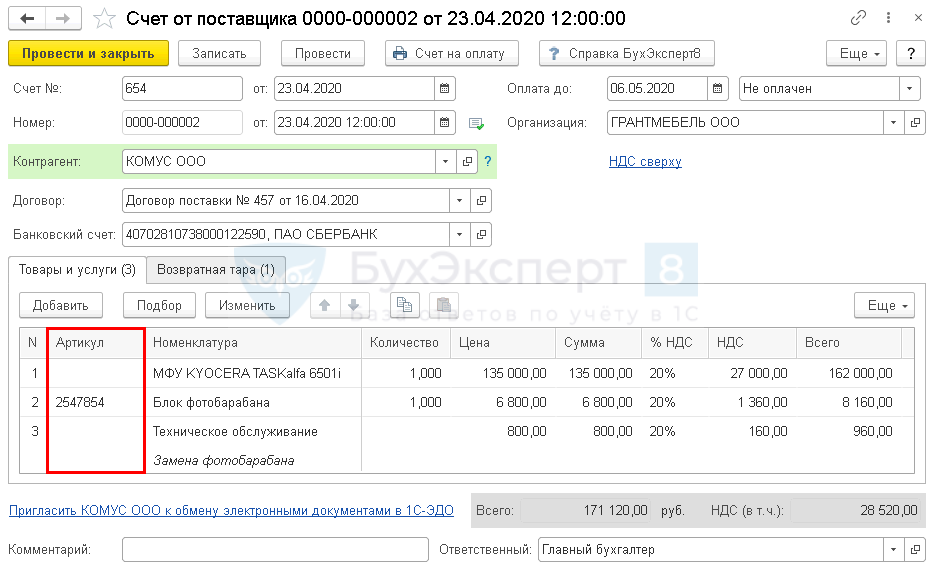
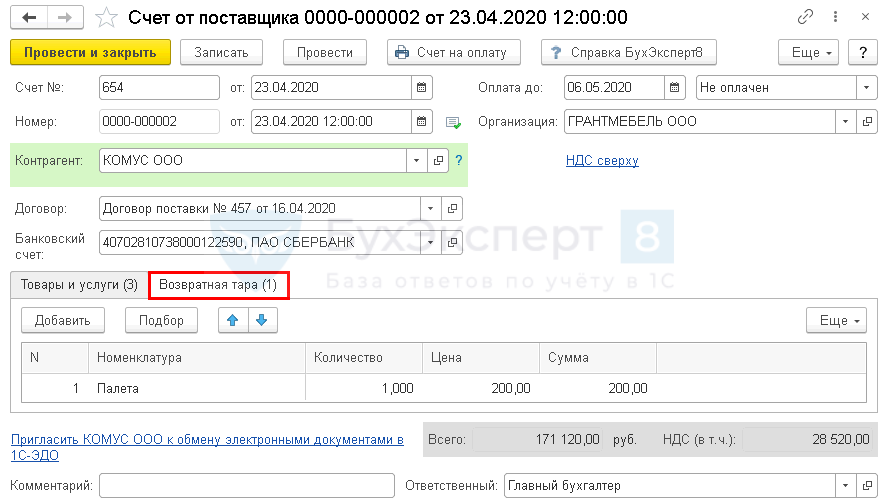
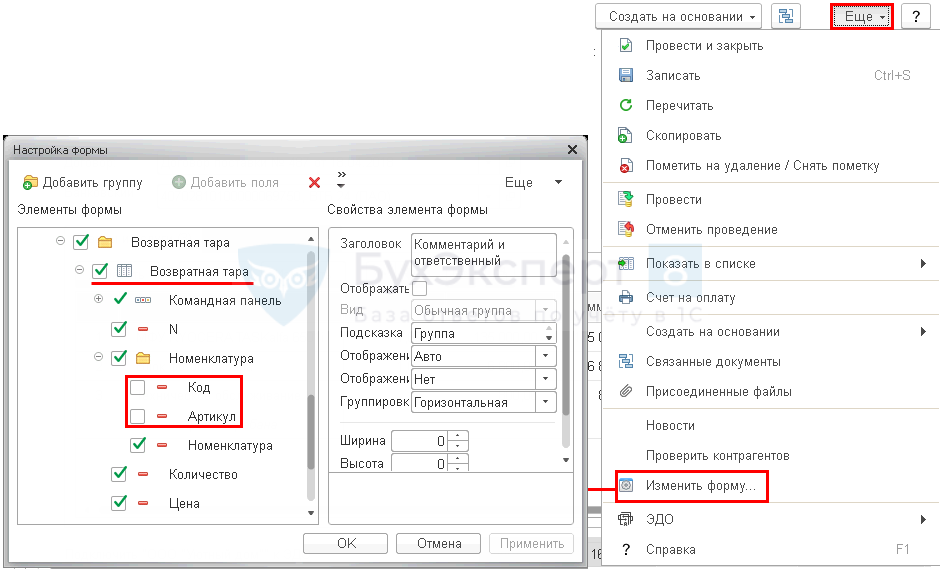
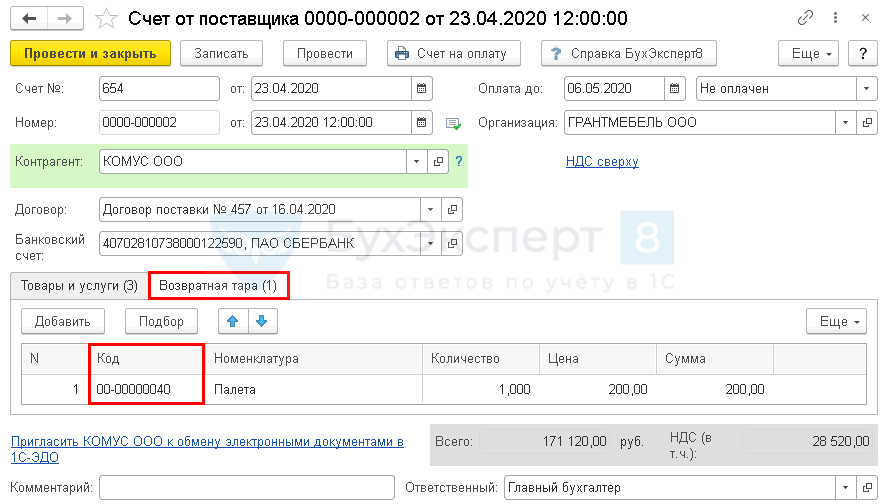
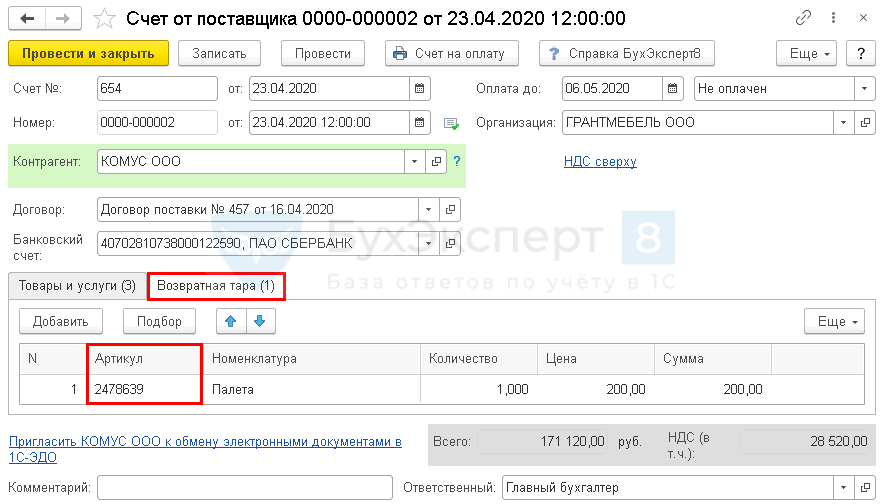
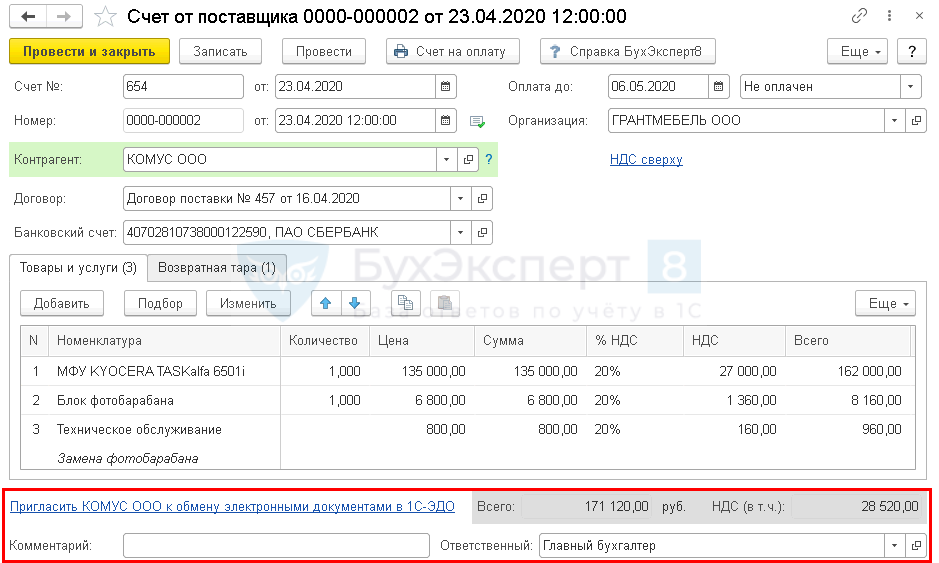
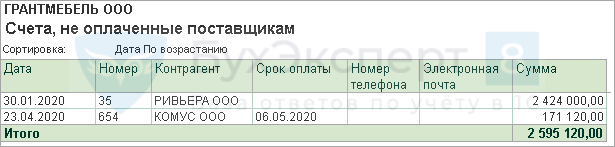
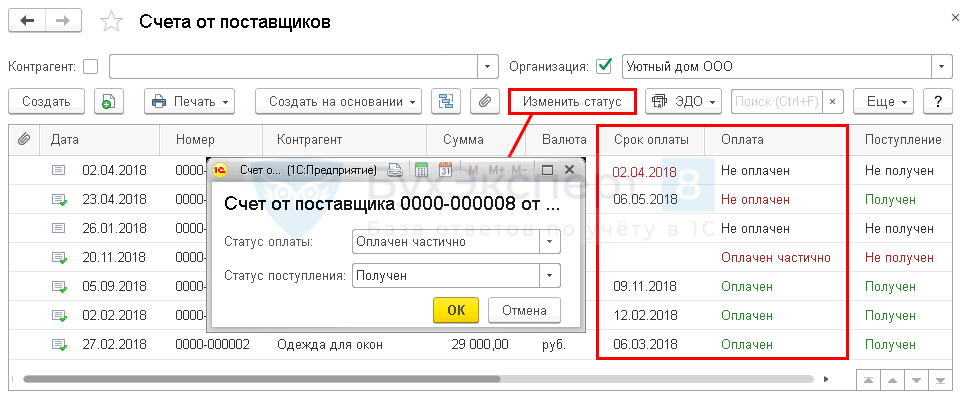
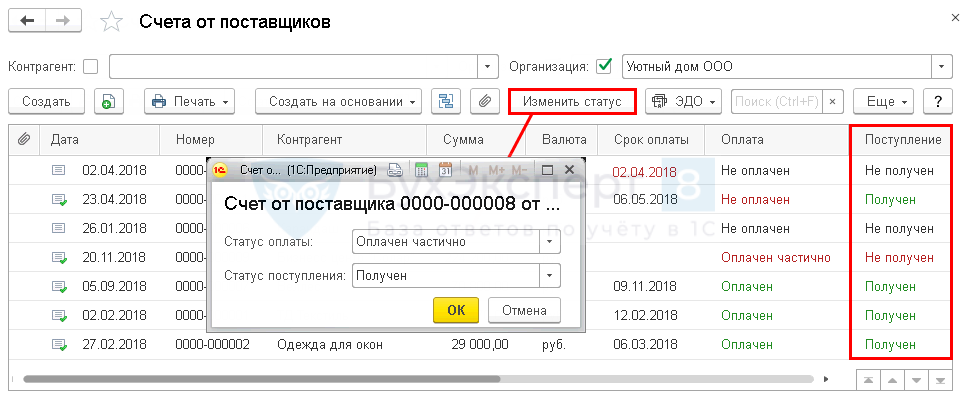

Обратите внимание!
В комментариях наши эксперты не отвечают на вопросы по программам 1С и законодательству.
Получить индивидуальную консультацию от наших специалистов можно в Личном кабинете